A autenticação de dois fatores oferece segurança adicional à conta. A autorização só será possível se você digitar uma senha única e exclusiva.
Você precisará do aplicativo Google Authenticator para ativar a autenticação de dois fatores. Você pode fazer o download do aplicativo na App Store ou no Google Play.
Depois de instalar o aplicativo, defina as configurações de segurança da sua conta Tilda . Abra a guia "Profile" (Perfil) em seu painel e clique em "Two-Factor Authentication" (Autenticação de dois fatores).
Clique em "Next" (Avançar) na página seguinte. Acesse o aplicativo Google Authenticator no seu smartphone e escaneie o código QR que aparece na tela.
Para escanear o código QR, toque no ícone "+" no aplicativo e selecione "Scan QR Code".
Para escanear o código QR, toque no ícone "+" no aplicativo e selecione "Scan QR Code".
Depois de escanear o código QR, um perfil Tilda aparecerá imediatamente em seu dispositivo. O endereço de e-mail da conta à qual o código se aplica será exibido entre parênteses. Se o perfil aparecer, continue seguindo as instruções em sua conta pessoal Tilda .
Se o perfil não aparecer, reinicie o aplicativo e escaneie novamente o código QR.
Você precisará inserir um código de seis dígitos no aplicativo para ativar a autenticação de dois fatores.
Se o perfil não aparecer, reinicie o aplicativo e escaneie novamente o código QR.
Você precisará inserir um código de seis dígitos no aplicativo para ativar a autenticação de dois fatores.
Depois de inserir o código, a configuração da autenticação de dois fatores para sua conta estará concluída. Você também receberá um e-mail de confirmação no endereço usado como login Tilda .
Mantenha sempre um código de backup para o login. Somente com um código de backup você poderá recuperar o acesso à sua conta caso perca o dispositivo no qual o aplicativo foi instalado.
Mantenha sempre um código de backup para o login. Somente com um código de backup você poderá recuperar o acesso à sua conta caso perca o dispositivo no qual o aplicativo foi instalado.
O acesso à sua conta não pode ser restaurado por meio do Tilda ou do Suporte do Google.
Configuração da autenticação para vários usuários
Você pode usar um dispositivo de backup para trabalhar com códigos de autenticação de dois fatores ou fornecer uma opção de autenticação para seu amigo. Para fazer isso, você precisará digitalizar o código QR de todos os dispositivos aos quais deseja dar acesso durante a fase de configuração.
Um perfil Tilda será exibido em cada dispositivo.
Você pode usar um dispositivo de backup para trabalhar com códigos de autenticação de dois fatores ou fornecer uma opção de autenticação para seu amigo. Para fazer isso, você precisará digitalizar o código QR de todos os dispositivos aos quais deseja dar acesso durante a fase de configuração.
Um perfil Tilda será exibido em cada dispositivo.
Apenas um código de backup será fornecido para sua conta. Ele aparecerá depois que você escanear o código QR. Não se esqueça de salvá-lo.
Recomendamos o uso do recurso Collaborators (Colaboradores ) em Site Settings (Configurações do site) para colaborar em projetos.
Recomendamos o uso do recurso Collaborators (Colaboradores ) em Site Settings (Configurações do site) para colaborar em projetos.
Desativação da autenticação de dois fatores
Você pode fazer isso de duas maneiras:
1. Para desativar a autenticação de dois fatores, acesse a guia "Profile" (Perfil) no painel do Tilda → Two-Factor Authentication (Autenticação de dois fatores) → Deactivate (Desativar).
Em seguida, você precisará digitar a senha de uso único do aplicativo no dispositivo que usou quando ativou a autenticação.
Você também receberá uma notificação sobre isso no endereço de e-mail da sua conta. Além disso, você também precisará excluir seu perfil no aplicativo Google Authenticator.
Você pode fazer isso de duas maneiras:
1. Para desativar a autenticação de dois fatores, acesse a guia "Profile" (Perfil) no painel do Tilda → Two-Factor Authentication (Autenticação de dois fatores) → Deactivate (Desativar).
Em seguida, você precisará digitar a senha de uso único do aplicativo no dispositivo que usou quando ativou a autenticação.
Você também receberá uma notificação sobre isso no endereço de e-mail da sua conta. Além disso, você também precisará excluir seu perfil no aplicativo Google Authenticator.
2. Ao fazer login na sua conta pessoal do Tilda , selecione "I have a problem with 2FA".
Você precisará inserir o código de backup que recebeu e salvou após ativar a autenticação de dois fatores.
Após inserir a chave, a autenticação de dois fatores será desativada na sua conta e você só poderá fazer login usando seu nome de usuário e senha.
Além disso, você precisará excluir seu perfil no aplicativo Google Authenticator.
Você precisará inserir o código de backup que recebeu e salvou após ativar a autenticação de dois fatores.
Após inserir a chave, a autenticação de dois fatores será desativada na sua conta e você só poderá fazer login usando seu nome de usuário e senha.
Além disso, você precisará excluir seu perfil no aplicativo Google Authenticator.
